
2 façons de récupérer des données à partir d’un téléphone Android mort

Vous êtes au bon endroit si vous cherchez une solution pour vous permettre de récupérer des données sur votre smartphone Android briqué ou mort. Dans les scénarios où votre téléphone est mort ou bloqué, il est presque impossible d’effectuer des activités mobiles quotidiennes telles que l’accès aux applications et le transfert de documents et de fichiers de votre téléphone vers le PC via un câble USB. Néanmoins, vous ne devriez jamais vous inquiéter lorsque vous êtes confronté à de telles situations, car il existe quelques stratégies pour vous aider à récupérer vos données.
Ici, vous trouverez de précieux conseils pour récupérer les données d’un téléphone Android mort.
Partie 1. Raisons possibles conduisant à un téléphone Android mort
Partie 2. Récupérer des données à partir d’Android mort en les restaurant à partir de Google Backup
Partie 3. Récupérer les données d’un Android mort à l’aide d’un logiciel d’extraction de données Android
Les smartphones Android sont utiles, mais il y a des situations où ils peuvent se casser ou mourir. Parmi les facteurs qui peuvent rendre votre téléphone mort, citons le fait d’être bloqué en mode téléchargement ainsi que d’autres problèmes matériels. Vous trouverez dans cet article les raisons possibles qui peuvent rendre votre téléphone mort. Ces raisons probables sont les suivantes :
* Installation d’applications incompatibles avec le système d’exploitation de votre téléphone Android
L'installation d'applications incompatibles sur votre appareil peut entrer en conflit avec les processus de votre téléphone. Outre cette situation entraînant des erreurs logicielles, cela peut également entraîner un échauffement du processeur et, en fin de compte, la mort du téléphone.
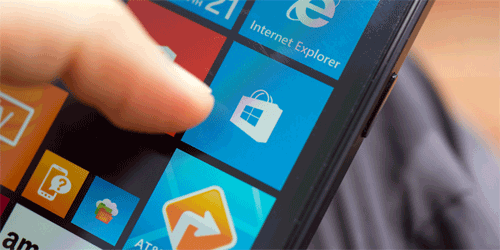
* ROM clignotante de manière incorrecte
Le flashage de la ROM de votre téléphone est un processus qui doit être pris avec précaution. Si vous faites une légère gaffe pendant le processus de flashage, vous pourriez finir par corrompre votre téléphone. Parmi les applications du téléphone qui pourraient être rendues inutiles, citons les paramètres Wi-Fi, appareil photo et réseau. Il est essentiel d’utiliser un logiciel de flashage fiable pour s’assurer que votre téléphone reste en sécurité.
* Enracinement de votre appareil
La plupart des utilisateurs actuels d’Android ne savent pas comment effectuer l’enracinement sur leurs téléphones. Afin d’éviter de se retrouver avec un téléphone mort, des précautions appropriées doivent être prises pendant le processus d’enracinement.
* Logiciels malveillants ou virus
C'est l'une des situations les plus courantes, et cela dépend de la sécurité installée sur votre appareil. Si vous téléchargez et installez des applications non officielles, ou cliquez sur des liens compromis, cela peut signifier que vous endommagez votre téléphone, ce qui pourrait finalement entraîner une absence de réponse.
* Réinitialisation d’usine de votre téléphone
Un téléphone rooté a plus de chances de devenir corrompu ou mort à chaque action de réinitialisation d’usine. Par conséquent, si votre appareil est rooté, vous devez éviter de le formater via le module de configuration système.
Vous pouvez toujours utiliser la sauvegarde Google pour rétablir les données supprimées ou perdues de votre smartphone Android. Après avoir réinstallé vos applications sur votre appareil, les paramètres et les données sauvegardées situés dans la sauvegarde Google sont rétablis instantanément. Les téléphones mobiles utilisant Android 5.0 et versions ultérieures disposent de moyens plus simples de restaurer les applications sauvegardées. Lorsque vous démarrez votre téléphone Android pour la première fois, il vous sera demandé si vous souhaitez restaurer les données du compte Google. Voici les étapes à suivre :
Étape 1 : Après avoir obtenu un nouveau téléphone Android, connectez-vous à votre compte Google, puis vous pouvez voir une liste de tous vos appareils précédents que vous avez utilisés pour la dernière fois.
Étape 2 : Recherchez l’appareil sur lequel vous souhaitez restaurer ses applications. Choisissez un appareil spécifique pour voir les applications qui peuvent être restaurées.
Étape 3 : Cliquez sur l’option « Restaurer » pour restaurer les données de sauvegarde sur votre nouvel appareil Android.
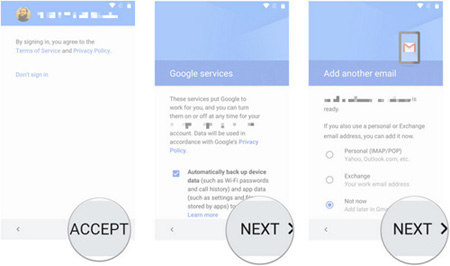
La bonne chose est que vous pouvez suivre la quantité de données d’application qui sont stockées. Voici les étapes à suivre pour vous aider à identifier les données d’application stockées :
Étape 1 : À partir du tiroir d’applications ou de l’écran d’accueil, ouvrez Google Drive.
Étape 2 : Allez dans les paramètres en sélectionnant le menu dans le coin supérieur gauche du bouton « Mon Drive ».
Étape 3 : Cliquez sur « Gérer la sauvegarde » et vous obtiendrez la liste de toutes les applications qui utilisent le service de sauvegarde.
Si vous ne parvenez pas à récupérer les données d'un téléphone Android mort via les méthodes décrites ci-dessus, envisagez d'utiliser un programme tiers. La principale application pour y parvenir est l’outil d’extraction de données Android cassé. Ce logiciel est incroyable car il récupère des données, y compris les contacts, les messages envoyés et reçus, les photos, les vidéos, la musique, les documents et d’autres données à partir de téléphones morts et de téléphones formatés en usine. Voici comment vous pouvez utiliser cette application pour récupérer des données à partir de téléphones Android morts.
L’extraction de données Android cassée peut non seulement récupérer des données à partir d’Android briqué, mais peut également récupérer des données de Samsung bloquées dans l’écran de démarrage. Il peut également vous aider à obtenir une image d’un téléphone Android cassé . Le tutoriel suivant vous guidera tout au long du processus de récupération des données d’Android mort à l’aide de ce programme.
Étape 1. Téléchargez et installez le logiciel d’extraction de données Android cassé
Téléchargez, installez puis démarrez l’application sur votre ordinateur. Dans le panneau de gauche, choisissez l’option « Extraction de données de téléphone Android cassées ». Ensuite, connectez votre téléphone à votre PC via un câble USB.

Étape 2. Sélectionner et confirmer les informations de votre téléphone
Choisissez le mode de fixation préféré et appuyez sur le bouton « Démarrer ». Cliquez sur « Confirmer » après avoir sélectionné le numéro de modèle et le nom de votre téléphone portable. Ensuite, cliquez sur le point d'interrogation pour connaître le modèle de votre appareil si vous n'êtes pas sûr.

Étape 3. Passez en mode téléchargement et assurez-vous qu’il est corrigé
Vous devrez vous assurer que votre téléphone est en mode téléchargement. Suivez régulièrement les instructions à l’écran pour mettre votre téléphone mort en mode téléchargement. Le téléphone sera alors détecté et les données seront immédiatement analysées.
Étape 4. Récupérer les données d’un téléphone Android mort
Après avoir prévisualisé les fichiers et les documents que vous souhaitez récupérer, appuyez sur le bouton « Récupérer » pour récupérer le contenu du smartphone Android mort au sol.

Vous connaissez tous l’essence des téléphones portables dans notre vie quotidienne. Les téléphones nous simplifient la vie en stockant de nombreuses données essentielles. Néanmoins, il y a des chances que nous les laissions tomber sur le sol et que nous les rendions accidentellement morts. Avec cela, votre principale préoccupation est de savoir comment vous allez récupérer les données cruciales du téléphone mort. En fait, il existe plusieurs stratégies que vous pouvez utiliser. L’utilisation de l’extraction de données Android cassées est la solution la plus efficace pour récupérer les données importantes d’un téléphone Android mort. Et si vous avez des questions, vous pouvez les laisser dans la section des commentaires.
Articles connexes :
Comment récupérer des contacts supprimés à partir de téléphones HTC ?
Comment imprimer des contacts à partir d’un téléphone Android
Récupérer les données d’un téléphone Android endommagé par l’eau
Récupérer efficacement les fichiers PDF supprimés de WhatsApp





